Proprietários de IPhone podem encontrar várias mensagens de erro durante o uso normal. Normalmente, esses erros ocorrem quando o software de segurança do dispositivo interfere no método de recuperação ou na atualização. Apenas em casos raros esses erros causam um problema de hardware. Neste artigo, coletamos os sete métodos para resolver oErro 21 no iPhone, o que geralmente acontece ao restaurar o dispositivo.
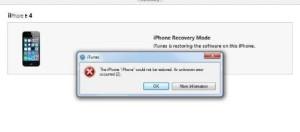
O que é o erro 21 do iPhone?
Seu dispositivo ou laptop pode ter um problema de hardware que o impede de ser atualizado ou restaurado. O erro 21 ocorre quando o iTunes tenta verificar a autenticidade do arquivo de recuperação baixado (.ipsw) e não consegue acessar os servidores da Apple. Portanto, é necessário garantir que as configurações de segurança permitam a comunicação entre os dispositivos e os servidores de atualização.
Se você continuar vendo essa mensagem de erro, verifique se o firmware baixado não está desatualizado ou corrompido. Se, por outro lado, o firmware estiver correto, também é aconselhável entrar em contato com o suporte da Apple. No entanto, a seguir, vemos todas as soluções possíveis:
Solução 1: reinicie o iTunes
Às vezes, o problema do erro 21 é resolvido simplesmente reiniciando o programa iTunes. Feche e reabra o iTunes e conecte o dispositivo ao computador. Muitos usuários resolveram o incômodo erro 21 dessa forma.
Solução 2: atualize o iTunes
Quando quiser restaurar ou atualizar, certifique-se sempre de ter a versão mais recente do iTunes instalada em seu computador.
No Windows: Abra o iTunes, vá para a barra de menus e escolha Ajuda. Em seguida, selecione "Verificar atualizações".
No Mac: Abra o iTunes, acesse o menu e clique em "verificar atualizações".
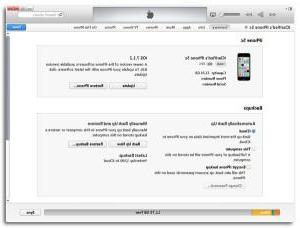
Solução 3: Desative o antivírus
Em muitos casos, o software antivírus é a causa dos erros que ocorrem ao restaurar ou atualizar o dispositivo iOS. Em seguida, tente fechar temporariamente o antivírus e tente fazer a operação novamente.
Solução 4: remover dispositivos USB desnecessários
Certifique-se de desconectar todos os dispositivos desnecessários atualmente conectados ao seu computador. Alguns desses dispositivos podem entrar em conflito com a operação de restauração / atualização do seu iPhone ou iPad e gerar o erro 21.
Solução 5: verifique o sensor
Esta etapa pode parecer difícil, mas não é. Basta abrir o dispositivo e retirar o parafuso usado para conectar a bateria. Em seguida, conforme mostrado na imagem abaixo, você precisará desconectar e reconectar o dispositivo sensor.

Solução 6: inicie o iPhone no modo DFU
Etapa 1: pressão o botão liga / desliga por alguns segundos e quando o controle deslizante aparecer na tela do iPhone, arraste-o para desligar o dispositivo
Etapa 2: Clique e segure o botão home e o botão liga / desliga ao mesmo tempo.

Passo 3: Após 10 segundos, solte as duas teclas e você verá uma mensagem aparecer dizendo que um iPhone foi detectado no modo de recuperação.

Etapa 4: Assim que estiver no modo DFU, você verá a tela toda preta.
Agora o erro 21 do iTunes será resolvido e você pode prosseguir para restaurar o firmware IPSW.
Solução 7: verifique se há software desatualizado
Você verá a mensagem “O recurso não pode ser encontrado”. Esses erros podem acontecer se:
> A versão do iTunes está desatualizada. Atualize-o e tente novamente.
> Você está tentando colocar um firmware iOS relacionado a uma versão mais antiga do IOS
> O dispositivo tem modificações não autorizadas, comumente chamadas de “desbloqueio”.
> Você pode usar o modo de recuperação para reiniciar seu dispositivo com a versão mais recente do iOS.
Solução 8: Use o Dr.Fone para reiniciar o iPhone
Uma solução mais simples e concreta para tentar é a oferecida pelo dr.fone. Este programa possui um recurso “iOS Repair” que permite corrigir vários erros e restaurar seu dispositivo, mesmo quando parece impossível. Para obter mais informações, consulte este artigo: como restaurar o iPhone sem perder dados.
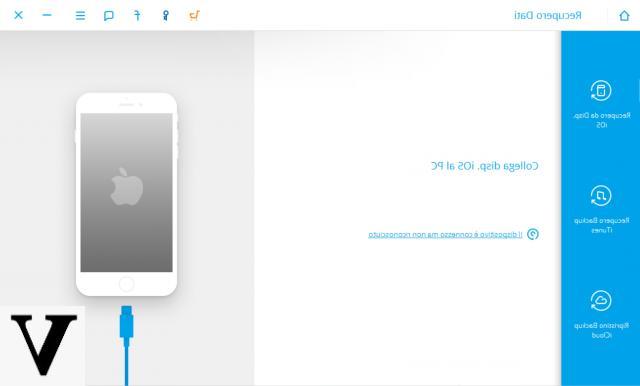
Com dr.fone é possível resolver além do erro 21, também outros tipos de erros como Erro 53, Erro 9, etc ...
NADA A FAZER, EU DESISTO


























